Копирование форматов ячеек в таблицах Excel
Excel позволяет настраивать форматы ячеек, чтобы их содержимое отображалось, так как требует пользователь. Притом форматы можно не только создавать, но и копировать или изменять. Копирование форматов ячеек существенно упрощает процесс оформления представления данных в таблицах.
Чтобы скопировать формат ячейки, есть два способа выполнения данной операции: 1 Формат по образцу и 2 Специальная вставка.
Порядок копирования форматов
Предположим, что у нас есть таблица следующего вида:
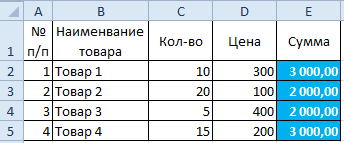
В колонке "Сумма", которая отформатирована особым образом, проставлена формула.
Мы хотим отформатировать аналогичным образом колонку с указанием товара.
Для этого:
1 способ. Формат по образцу
Выделяем любую ячейку из столбца «Сумма», нажимаем на кнопку «Формат по образцу» в закладке меню «Главная»:

Далее, выделяем левой клавишей мыши форматируемые ячейки из столбца «Наименование товара» и отпускаем клавишу мыши.
Получаем:
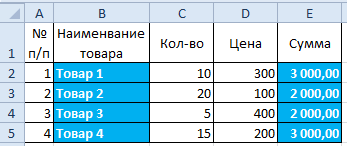
Видим, что в ячейках сохранились значения с указанием товаров.
2 способ. Специальная вставка
Специальная вставка – очень полезный инструмент, который дает следующие возможности:
- скопировать формулу, а вставить значения;
- сохраняя значение в ячейке, изменить ее формат по образцу другой ячейки;
- сохраняя формат ячейки, вставить в него формулу из другой ячейки;
- скопировать и добавить готовое примечание из другой ячейки;
- скопировать ширину другого столбца;
- массово умножить, прибавить, разделить или вычесть заданное значение;
- перевернуть вертикально расположенные данные в горизонтальное положение и наоборот.
Кроме того, функция дает возможность сочетать вышеперечисленные возможности.
Итак, для копирования формата выделяем любую ячейку из столбца «Сумма», и, не убирая курсора с выделенной области, вызываем правой клавишей мыши меню, выбираем «Копировать»:
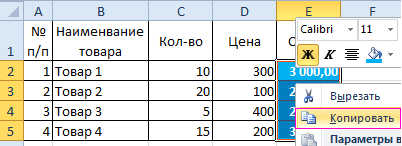
Потом выделяем требуемый диапазон ячеек, в котором хотим изменить формат и, пол выделенному делаем щечек правой клавишей мыши меню, опция «Специальная вставка»:

В появившимся диалоговом окне «Специальной вставки» отмечаем опцию «форматы»:
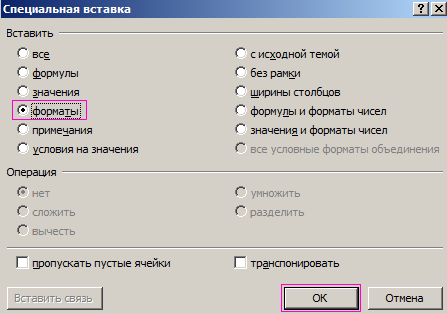
и нажимаем ОК.
Получаем:
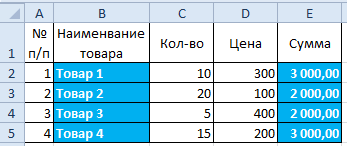
Результат при разных способах форматирования получился одинаковым.
